Ako vidieť heslo Wi-Fi v systéme Windows 10

- 4535
- 1252
- Boris Holub
Napriek tomu, že v tomto ohľade v porovnaní s predchádzajúcimi verziami OS v tomto ohľade sa niektorí používatelia nepýtali, ako zistiť svoje heslo Wi-Fi na počítači alebo notebooku Windows 10, odpoviem na túto otázku nižšie. Prečo by to mohlo byť potrebné? Napríklad, ak je to potrebné, pripojte nové zariadenie k sieti: stáva sa, že nie je možné len zapamätať si heslo.
Táto krátka inštrukcia popisuje tri spôsoby, ako vidieť heslo Wi-Fi z aktuálnej siete alebo z akejkoľvek uloženej bezdrôtovej siete: prvá pozostáva z jednoduchého prezerania v rozhraní OS, príkazový riadok použitia druhého použitia a tretí v wi- FI Web Router Wi-Fi web. V článku nájdete video, kde je všetko opísané jasne zobrazené. Ak je to potrebné, môžete vidieť heslo Wi-Fi na telefóne s Androidom. Ďalšie spôsoby, ako vidieť heslá bezdrôtových sietí uložených na počítači alebo notebooku pre všetky uložené siete, a to nielen pre aktívne v rôznych verziách systému Windows, nájdete tu: Ako zistiť svoje heslo na Wi-Fi.
- Ako vidieť heslo Wi-Fi v parametroch siete Windows 10
- Ako zistiť heslá uložených sietí Wi-Fi v CMD
- Zobraziť heslo v nastaveniach smerovača
- Výučba
Zobraziť svoje heslo Wi-Fi v parametroch bezdrôtovej siete
Takže prvý spôsob, ktorý s najväčšou pravdepodobnosťou bude pre väčšinu používateľov dostatočný - jednoduché prezeranie vlastností siete Wi -fi v systéme Windows 10, kde vrátane, môžete vidieť heslo. Po prvé, na použitie tejto metódy musí byť počítač pripojený k internetu prostredníctvom Wi -fi (pozri heslo pre neaktívne pripojenie, nebude fungovať, použije pre nich druhú metódu), druhá podmienka - musíte mať práva správcu v systéme Windows 10 (pre väčšinu používateľov je to tak).
- Prvým krokom je kliknutie na ikonu pripojenia v ikone oznámenia (priamo nižšie), vyberte položku „Otvorte siete a internet“ a v okne, ktoré sa otvára, „Control Center sietí a celkový prístup„ nižšie “. Po otvorení zadaného okna vľavo vyberte „Zmena parametrov adaptéra“. Prečítajte si viac: Ako otvoriť sieťové centrum siete a celkový prístup k systému Windows 10 (otvorené na novej karte). Môžete tiež stlačiť klávesy Win+R na klávesnici, zadajte NCPA.Cpl a stlačením Enter otvorte pravé okno.

- Druhou fázou je kliknúť na vaše bezdrôtové pripojenie s pravým tlačidlom myši, vyberte položku ponuky „Stav“ a v okne otvorenom s informáciami o sieti WI -fi kliknite na položku „Vlastnosti bezdrôtovej siete“. Poznámka: Namiesto dvoch opísaných akcií môžete jednoducho kliknúť na „bezdrôtová sieť“ v bode pripojenia v okne Control Center Network Control Center.
- A posledná akcia na zistenie vášho hesla z Wi -fi - v vlastnostiach bezdrôtovej siete, otvorte kartu Bezpečnosť a označte „Zobrazené zadané značky“.
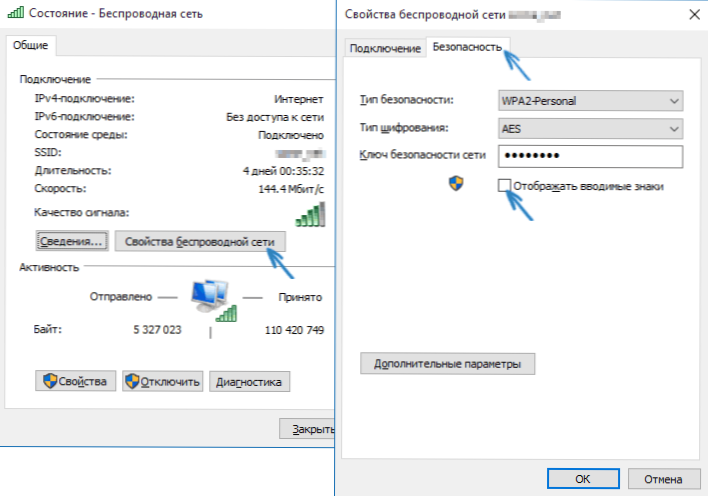
Popísaná metóda je veľmi jednoduchá, ale umožňuje vám vidieť heslo iba pre bezdrôtovú sieť, do ktorej ste pripojení, ale nie pre tých, ktorí boli pripojení skôr. Existuje však metóda pre nich.
Ako zistiť uložené heslo Wi-Fi na príkazovom riadku
Vyššie uvedená možnosť vám umožňuje vidieť sieťové heslo Wi-Fi iba pre aktuálne pripojenie v súčasnosti. Existuje však spôsob, ako vidieť heslá pre všetky ostatné bezdrôtové pripojenia uložené v systéme Windows 10 pomocou CMD.
- Spustite príkazový riadok v mene správcu (ako to urobiť) a v poradí zadajte príkazy.
Netsh WLAN show profily
Nezabudnite na názov siete Wi-Fi tu, pre ktorú musíte zistiť heslo.Netsh wlan zobrazenie názvu profilu = name_set key = clear
Ak názov siete pozostáva z niekoľkých slov, vezmite ho v úvodzovke.
V dôsledku vykonávania príkazu z 3. bodu sa zobrazia informácie o vybranom pripojení Wi-Fi, heslo Wi-Fi sa zobrazí v odseku „Key Content“. Táto metóda je tiež demonštrovaná vo videozáznamoch nižšie.
Zobraziť heslo v nastaveniach smerovača
Druhý spôsob, ako zistiť heslo Wi -Fi, ktoré je možné použiť nielen z počítača alebo prenosného počítača, ale tiež napríklad z tabletu - prejdite do nastavení smerovača a uvidíte ho v bezpečnostných parametroch bezdrôtovej siete. Okrem toho, ak vám heslo vôbec neznáme a nie je uložené na žiadnom zariadení, môžete sa pripojiť k smerovači pomocou káblového pripojenia.
Jedinou podmienkou je, že by ste mali poznať údaje na zadávanie webových nastavení smerovača. Prihlásenie a heslo sú zvyčajne napísané na nálepke na samotnom zariadení (aj keď sa heslo zvyčajne mení s počiatočným nastavením smerovača), existuje aj adresa na zadanie. Viac podrobností o tom vo vedení, ako ísť do nastavení smerovača.
Po vchode všetko, čo potrebujete (a nezávisí to od značky a modelu smerovača), nájdite položku nastavení bezdrôtovej siete a v IT - Wi -fi bezpečnostné parametre. Tam môžete vidieť použité heslo a potom ho použiť na pripojenie svojich zariadení.
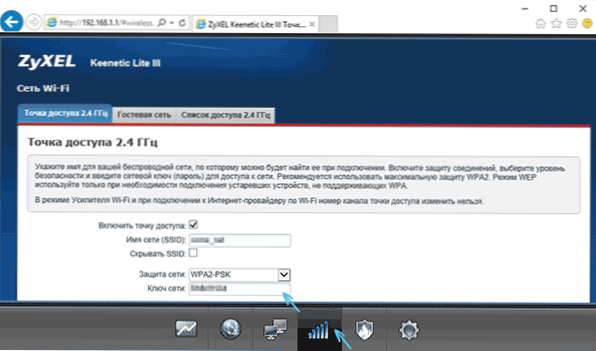
Ako sledovať Wi -fi heslo na počítači Windows 10 - Video
A na záver - video, v ktorom môžete vidieť použitie opísaných metód prezerania uloženej kľúča Wi -fi siete.
Ak niečo nefunguje alebo nefunguje tak, ako som opísal - položte otázky nižšie, odpoviem.
- « Edge Prehliadač založený na chróme - Ako nainštalovať, odmietnuť alebo zakázať vymazanie starej verzie Microsoft Edge
- Najlepšie bezplatné redaktory videa »

